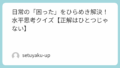本記事ではスマホゲームに関する雑学をクイズ形式で学べる内容を提供します。歴代の人気作から最新アプリまで幅広い題材を扱いながら、読むだけで知識が増えるような問題を揃えました。
トリビアや背景知識を知りたい人、歴代の名作アプリに関する豆知識を知りたい人へ向けて、アプリ市場で話題になった作品の裏話を紹介します。
幅広いジャンルを取り上げるので、もしかしたら自分がむかし遊んだゲームが登場するかもしれません。この記事をキッカケに思い出を懐かしんだり、友達との話題づくりに活用して貰えたら嬉しいです。
基礎雑学でウォーミングアップ
スマホゲームにまつわる基本知識のポイント
スマホゲームには複数の要素がありますよね。作品の配信形式、基本無料モデルや課金形態、操作方法やジャンルの広がりなど考えるとキリがありません。
特にスマホゲームはプラットフォームの進化と共に急速に拡大しました。初期の頃から操作性が大きく改善され、スマホスペック向上によって遊び方そのものが多様化しました。
ゲーム基礎雑学クイズ1~7
問題①:iPhoneとAndroidスマホ、ゲームが先に遊べたのはどっち?
・
・
・
答え:iphone
解説:世界的に見るとiPhoneのリリースは2007年で、Androidは2008年でした。日本で最初にiPhoneが発売したのは2008年の夏。その時点でiPhone用のスマホゲームがリリースされています。
問題②:iPhone向けテトリスのリリースはiPhone発売から何年後?
・
・
・
答え:約1年後
解説:日本のiPhone発売が2008年夏。その1年後、2009年の夏にテトリスがリリースされました。シンプルで有名なパズルゲームであっても、リリースまでかなりの時間を要しました。
問題③:テトリスより先にスクウェア・エニックスがゲームをリリースした○か×か
・
・
・
答え:○
解説:日本のiPhone発売から3ヶ月後にはスクエニがゲームアプリをリリースしています。ゲーム名は”クリスタルディフェンダーズ”でした。この作品は移植作品なのでスマホのタッチ操作に特化しておらず操作性に難がありました。
問題④:<基本プレイ無料→課金>で収益化することをなんという?
・
・
・
答え:フリーミアムモデル
解説:基本無料で提供してユーザー数を増やし、追加要素などに課金を求めるビジネスモデルとフリーミアムモデルと呼びます。多くのスマホゲームで採用されました。ソフトの買い切りが基本だった据え置き型ハードとの大きな違いですね。
スマホゲームのフリーミアムが消費者にハマったのは時間圧力(30日だけ無料のような期間後に有料化する圧力)がなかったかもしれません。
※参考論文:駒澤大学 – 時間の制約と時間の圧力が消費者行動に与える影響
問題⑤:買い切り1500円にも関わらず累計販売120万本のタイトルは何?
・
・
・
答え:Chaos Rings(ケイオスリングス)
解説:2010年春にiPhone向けにリリースされたスクウェア・エニックス(メディア・ビジョン開発)のRPG。シリース累計販売120万本以上。口コミが広がりApp Storeの売上ランキングで1位を獲得しました。のちにPS Vitaでもシリーズが販売されました。
問題⑥:スマホゲームのサ終、最短だったゲームは何日?
・
・
・
答え:1日
解説:2016年11月15日にリリースされたカオスサーガは最短のサービス終了記録を持っています。リリースからたった1日(正確には26時間程度)で終了となりました。事前登録も1万人おり、DMMのプラットフォームで配信されましたが、ゲーム内部に著作権違反が多く見つかったため、緊急メンテをしてそのままサ終となりました。
問題⑦:個人開発ゲームをApp Storeに掲載するには年間いくら?
・
・
・
答え:99ドル
解説:2025年時点では年間99ドル(15,304円)の掲載料がかかります。課金要素のない個人ゲーム開発者さんは毎年99ドルの赤字を抱えているんですね。
人気作品のトリビアを深掘り
ヒット作に隠された裏話と歴史
人気スマホゲームには多くの裏話があります。世界中で記録的な売上を達成した作品や、大会が開かれるほどコミュニティが活性化したタイトルなど、作品ごとに特有のバックグラウンドが存在します。
- キャラ設定に秘められた初期案
- 開発の試行錯誤
- アップデートの失敗
……などなど。成功の裏側に隠された魅力をクイズにしました。
人気作品トリビアのクイズ8~14
⑧問題:位置情報ゲームであるポケモンGOの発想のキッカケは何の日に生まれた?
・
・
・
答え:4月1日(エイプリルフール)
解説:グーグルのエイプリルフール企画「ポケモンチャレンジ」(4月1日のGoogleマップにポケモンが出てきて捕まえる)のアイディアがポケモンGO発想のキッカケの1つになっています。
⑨問題:パズドラでお馴染みの配信者「マックスむらい」さんは元はどんな会社の社長だった?
・
・
・
答え:占いコンテンツの会社
解説:2006年に設立された株式会社GT-Agencyは占いや心理テストを扱う企業でした。
⑩問題:モンストのアイディア創出の原点となったスポーツは何?
・
・
・
答え:ビリヤード
解説:モンスターストライクの開発がスタートしたとき、企画案の1つに「対面マルチのビリヤード」がありました。そこにピンボール形式を組み合わせることでいまのモンストのゲーム性が生まれました。
⑪問題:ウマ娘のことでコナミがサイゲームスを訴訟した件、結果はどうなった?
・
・
・
答え:和解した
解説:ウマ娘プリティーダービーのプログラムの一部がコナミデジタルエンタテインメントの権利を侵害しているとしてサイゲームスが提訴された。2025年11月の公式文書で和解成立が発表されました。
⑫問題:原神の開発者がインスピレーションを受けた任天堂のゲームは何?
・
・
・
答え:ゼルダの伝説 ブレス オブ ザ ワイルド
解説:原神のジャンルはオープンワールドアクションRPG。開発者はシステムの一部はゼルダの伝説からインスピレーションを受けたと発表しています。アップデートを繰り返すうちに独自の魅力が追加され、累計50億ドルもの売上を達成した大ヒットゲームとなりました。
⑬問題:原神の会社が開発した崩壊スターレイルの10日間の収益は原神を超えた、○か×か
・
・
・
答え:○
解説:崩壊スターレイルの収益はリリースから10日間で130億円を超え、リリース10日の収益では原神を上回りました。
⑭問題:LINEモンスターファームが1番最初にコラボしたアニメは何?
・
・
・
答え:コードギアス 反逆のルルーシュ
解説:リリースから10ヶ月後、コードギアスが第1回目のアニメコラボでした。アニメに限定しなければリリース翌月にSoftBankコラボを開催しており、★3モンスター「メカお父さん」が配布されました。
最新アプリの動向をチェック
スマホゲーム市場の革命とは
最近のアプリは高品質なグラフィックやオンライン要素の強化により、従来では家庭用ゲーム機でしか実現できなかった表現が可能になりました。さらに世界同時配信や多言語対応の拡大により、国境を越えてプレイヤーが交流しやすい環境が整ってきています。今後も位置情報のほか、ブロックチェーンやARなど、新しい要素がスマホゲームに革命を起こすでしょう。
最新アプリクイズ15~20
⑮問題:ピクミンブルームのキャラを現実世界に映す機能を日本語でなんと呼ぶ?
・
・
・
答え:拡張現実(AR)
解説:ARはAugmented Realityの略。日本語では拡張現実と言います。スマホカメラで取り込んだ現実の風景とゲーム内のキャラクターを合成することで、あたかもキャラクターが現実にいるかのような画面を表示できます。
⑯問題:iN2Xはキャラクターと何をするゲーム?
・
・
・
答え:チャットでの会話
解説:自分の好みにカスタマイズしたキャラクターの性格や口調が反映されるAIチャット型のゲームです。従来はストーリーを見るだけだったセリフ主体のゲームがAIチャットの登場によって大きく進化しました。
⑰問題:VR機器を使わないメタバースのスマホゲームがある、○か×か?
・
・
・
答え:○
解説:メタバースとは自身のアバターを使って仮想空間でコミュニケーションを取ったり、仮想空間で擬似的に活動できる仕組みのこと。代表的なものに「Roblox」があります。仮想空間の中でオリジナルのゲーム作成も可能です。
⑱問題:ブロックチェーン型ゲームSTEPNを遊ぶために最初に買うものとは?
・
・
・
答え:スニーカー
解説:STEPNはプレイヤーが実際に歩いた歩数によってゲーム内資産が獲得できる仕組みです。プレイヤーは最初にNFT化されたスニーカーを購入します。
⑲問題:ゲーム内で触れたモノの手触りを感じるデバイスは日本国内で開発されていない、○か×か?
・
・
・
答え:×
解説:シャープがVR触覚コントローラーを開発中です。デバイスの指先部分に多分割駆動の触覚素子を埋め込むことで指の皮膚が肌触りを感じられるようになります。実用化すれば、スマホゲームで犬や猫のキャラクターを撫でたときの手触りを体感できるでしょう。
⑳問題:スマホから香りを出すデバイスは西暦何年からある?
・
・
・
答え:少なくとも2011年
解説:2011年にはメッセージが届くとスマホから匂いがするChatPerf(着パフ)というデバイスが制作されています。キャンプファイアーのクラウドファンディングで目標金額1,500,000円を達成。最終的には3,196,320円を集めてデバイスが製造されました。今後、ゲーム分野でも香りデバイスが活躍することに期待ですね。
まとめ
振り返り
本記事ではスマホゲームの基礎知識から人気作の裏話、最新アプリの特徴まで幅広い雑学をクイズ形式で紹介しました。クイズを通して知識を増やしながらスマホゲームの文化を楽しんでもらえたら嬉しいです。基礎的な構造やトレンドを把握しておくと、新しい作品に触れたときの気づきも増えますね。